Шта је дубоко повезивање?

Дубоко повезивање је техника преусмеравања корисника у тренду. Сазнајте више о дубоком повезивању овде да бисте га користили за повећање саобраћаја на веб локацији или у апликацији.
Може бити непријатно радити са картицама које заузимају превише ресурса вашег рачунара. Али, Цхроме има тенденцију да то ради. Увек можете покушати да затворите ту картицу за коју сумњате да заузима највише ресурса, али не постоји начин да сазнате која је то једноставним погледом. Али, користећи Таск Манагер, можете видети листу свих ваших картица и колико РАМ-а заузимају. Отварање Таск Манагер-а је лако, чак и ако нисте упућени у технологију. Са неколико кликова ту и тамо, можете га отворити за трен ока.
Како препознати картице које користе највише ресурса
Један од начина на који можете да видите која картица или картице користе већину ресурса вашег рачунара је коришћење Менаџера задатака у Цхроме-у. Када се отвори, видећете која картица је одговорна за то што заузима толико ресурса вашег рачунара. Тада можете одлучити да ли је та картица вриједна да остане отворена.
Како отворити Цхроме менаџер задатака
Отварање Менаџера задатака у Цхроме-у је лак задатак. Кликните на тачке у горњем десном углу и поставите курсор преко опције Још алата . Када се појави бочни мени, кликните на опцију Таск Манагер .
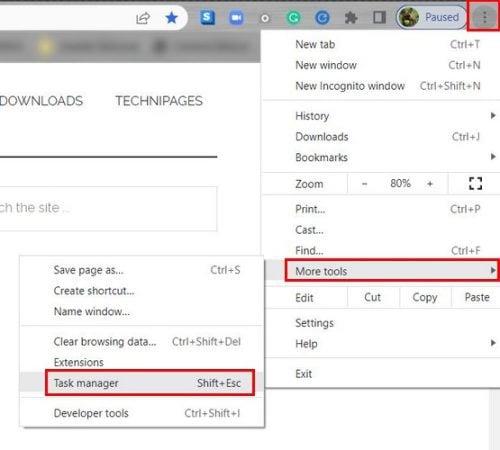
Кораци за отварање Таск Манагер-а у Цхроме-у
Када се отвори Менаџер задатака, видећете листу отворених картица и екстензија. Видећете четири различите врсте информација за сваки процес. У одељку Мемори Фоотпринт видећете количину РАМ-а коју заузима. Ако приметите да вашем рачунару треба дуже да води програме, можда бисте желели да погледате одељак ЦПУ . Ако видите, на пример, број 30 у том одељку, онда се користи 30% процесора.
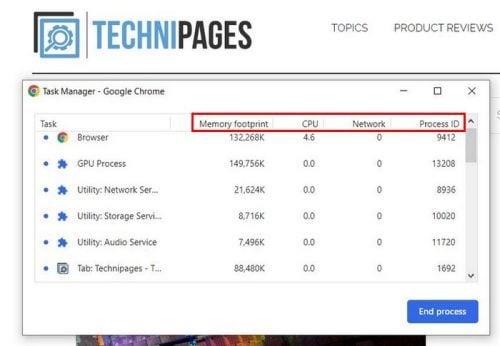
Менаџер задатака у Цхроме-у
Ако бисте почели да гледате ИоуТубе видео, ваши бројеви би изгледали овако:
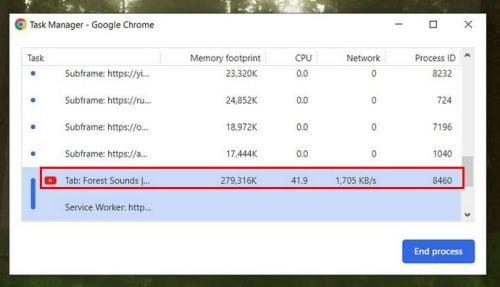
Како ИоуТубе користи рачунарске ресурсе
На картици Мрежа видећете колико података се користи за ваш тренутни процес. Нема шта да бринете када је у питању део ИД процеса . Ти бројеви су само тип ИД-а који је ваш рачунар дао том специфичном процесу.
Како да своје Цхроме картице држите под контролом
Можете да урадите разне ствари како бисте помогли да рачунар ради несметаније. На пример, можете затворити картице које вам више нису потребне. Такође је добра идеја да затворите онај који ће вам требати касније. Покушајте да отворите само оне које су вам тренутно потребне. Ако не можете да их затворите јер нећете моћи поново да их пронађете, увек можете да направите фасциклу у Цхроме-у. Можете ставити картице које су вам потребне и које су веома важне.
Стављајући их у ову фасциклу, можете почети да их затварате и знате да ће вас чекати у фасцикли. Можете креирати фасциклу тако што ћете кликнути десним тастером миша на размак на траци обележивача и изабрати опцију Додај фасциклу.
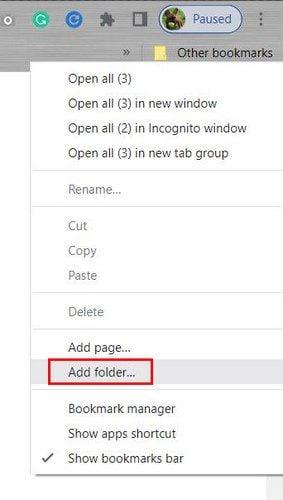
Додај опцију фолдера у Цхроме-у
У следећем кораку, мораћете да дате име новој фасцикли и не заборавите да кликнете на дугме Сачувај. Сада би требало да видите своју нову фасциклу. Ако направите грешку у имену или желите да потпуно избришете фасциклу, кликните десним тастером миша на њу и изаберите исправну опцију. Сада кликните на картицу и превуците их једну по једну у нову фасциклу.
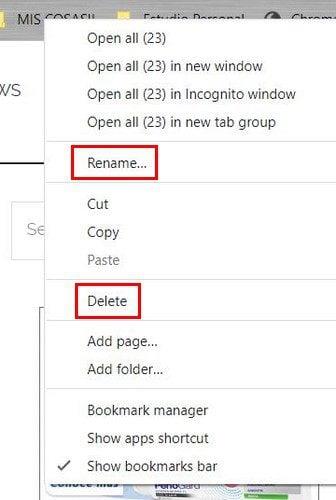
Опције за преименовање и брисање директоријума у Цхроме-у
Сада можете затворити све те непотребне картице без бриге да ћете их изгубити. Такође можете да уклоните све екстензије које нисте користили неко време. Ако их нисте дуго користили, али сматрате да би вам могли затребати у блиској будућности, можете их деинсталирати, а затим додати поново. Само зато што их уклоните, то не значи да их можете поново инсталирати.
Савет: Ако сте случајно затворили картицу коју треба да отворите, можете је опоравити кликом на размак десно од дугмета плус који бисте користили да отворите нову картицу. Кликните на опцију која вам омогућава да отворите последњу картицу коју сте затворили.
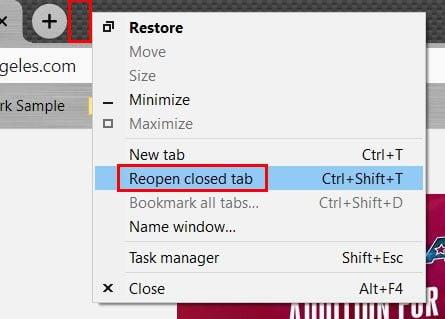
Поново отворите затворену картицу у Цхроме-у
Покушај да не радите превише истовремено такође може бити од велике помоћи јер ће ваш рачунар само користити више ресурса и успорити га. Увек ће постојати видео који ћете желети да погледате, али ако прво урадите најважније ствари, помоћи ће вам да будете продуктивнији.
Спречите Цхроме да покреће апликације у позадини
Ако апликације раде у позадини, то би могло да објасни зашто Цхроме користи толико ресурса вашег рачунара. Можете спречити Цхроме да то уради тако што ћете направити једноставну промену у подешавањима. Кликните на тачке у горњем десном углу и идите на Подешавања . У траку за претрагу на врху откуцајте позадинске апликације и опција би требало да буде прва на листи. Уверите се да је искључен; ако јесте, можете кренути.
Опција за спречавање покретања апликација у позадини у Цхроме-у
Додатна литература
Постоји много ствари које можете да урадите са Цхроме-ом. На пример, можете истовремено да освежавате различите картице да бисте уштедели време. Пошто не користите само картице у Цхроме-у, постоје и други савети о којима можете да прочитате, као што је како да бојите картице у Гоогле табелама да бисте брже пронашли одређене датотеке. За кориснике иПадОС-а можете видети како можете да креирате групне картице у Сафарију да бисте били продуктивнији. Срећно читање!
Закључак
Када најједноставнији задаци трају заувек, они могу да вам украду много драгоценог времена. Као резултат тога, не можете да завршите суштинске пројекте или морате да проведете још више времена покушавајући да их завршите. Видели сте како је било лако приступити Таск Манагер-у у Цхроме-у да бисте видели које картице користе највише рачунарских ресурса. Такође сте видели да само коришћење неколико картица ( ако је могуће ) може олакшати оптерећење ресурса. Колико картица обично имате отворених? Поделите своје мисли у коментарима испод и не заборавите да поделите чланак са другима на друштвеним мрежама.
Дубоко повезивање је техника преусмеравања корисника у тренду. Сазнајте више о дубоком повезивању овде да бисте га користили за повећање саобраћаја на веб локацији или у апликацији.
АР је следећа велика ствар интернета за забаву, посао или посао. Научите детаљно АР облак да бисте постали информисани корисник.
Користите Мицрософт Едге Дроп и лако делите датотеке и поруке између уређаја пратећи ове кораке прилагођене почетницима.
Погледајте како је лако сачувати и делити руте на Гоогле мапама на рачунару и на Андроид-у. Погледајте ове кораке прилагођене почетницима.
Волим да забављам своје комшије тако што мењам своју Ви-Фи мрежу у друга смешна имена. Ако тражите идеје за смешно Ви-Фи име, овде
Гмаил је вероватно један од најбољих сервиса за е-пошту који су данас доступни, нудећи низ импресивних функција које комуникацију чине ефикаснијом и
Дисцорд корисничко име је неопходно из неколико разлога, јер служи као ваш јединствени идентификатор на платформи и омогућава вам да комуницирате са другим
Режим без архивирања Гоогле Цхроме-а је згодна функција која вам омогућава да претражујете интернет без чувања историје прегледања. Међутим, један недостатак
Откријте како можете да пронађете и користите Реадер Моде и за Цхроме и за Фирефок. Ево једноставних корака које треба пратити.
Да ли тражите одрживу опцију за хостовање веб локација? Научите разлику између наменског сервера и сервера за дељени хостинг.







